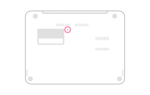Chromebook дешев и портативен, поэтому ориентирован на студентов, которым необходимо регулярно работать с различными форматами файлов. Это может быть довольно хлопотно, учитывая, что в отличие от Windows или Mac OS в Chrome OS нет загружаемого программного обеспечения для управления PDF-файлами. Следовательно, мы должны полагаться на приложения Chrome и онлайн-менеджеры PDF, чтобы выполнить работу за нас на Chromebook. Работа с PDF-файлами онлайн может быть довольно сложной, и поэтому важно иметь правильный набор инструментов для работы. Вот некоторые из лучших приложений и веб-сайтов, совместимых с Chrome OS, которые могут выполнить свою работу: —
Преобразование в PDF
Студенты должны напечатать эссе и затем представить их в формате PDF. Если вы используете Chromebook, вы, вероятно, делаете все, что пишете в Документах Google. К счастью, Docs позволяет напрямую загружать ваш документ в формате PDF.
Чтобы загрузить проект Google Docs в формате PDF, перейдите к файл из параметров заголовка, а затем наведите / нажмите на Скачать как. Там вы найдете возможность скачать ваш файл в формате PDF (а также множество других форматов).
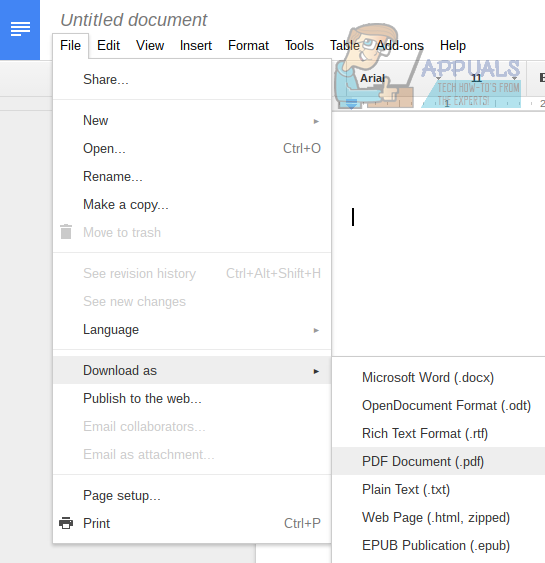
Если вам нужно конвертировать другие форматы файлов, такие как docx или jpeg, в pdf, мы рекомендуем Smallpdf. Он имеет приятный пользовательский интерфейс и может конвертировать целый ряд форматов файлов в PDF. Все, что вам нужно сделать, это выбрать файл, который вы хотите конвертировать, и Smallpdf автоматически сгенерирует PDF и предоставит вам ссылку для скачивания.
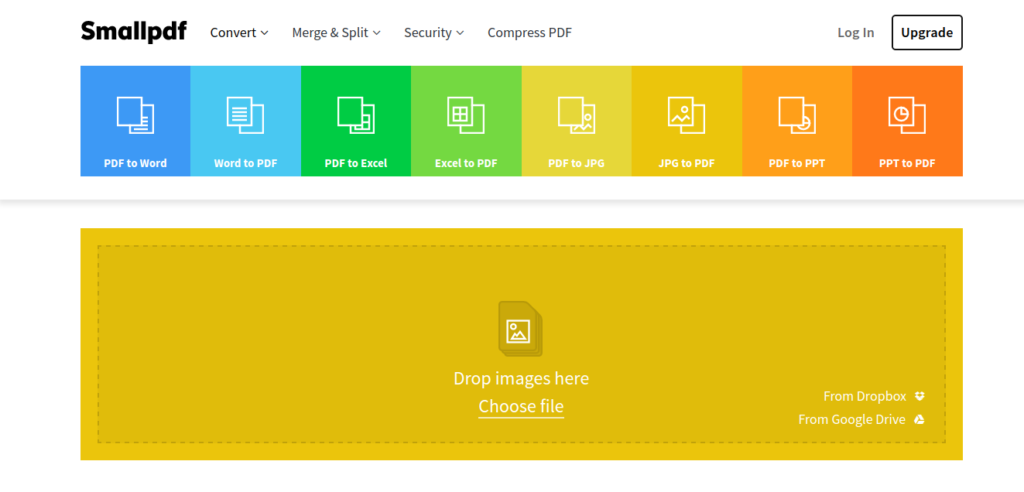
Слияние и расщепление
Нам не нужно больше искать наши потребности в слиянии и разделении, потому что Smallpdf также предлагает эту функциональность. Просто перетащите файл (ы), которые вы хотите объединить / разделить, и ваша работа завершена. Это также позволяет вам предварительно просмотреть разделенный / объединенный файл перед загрузкой.
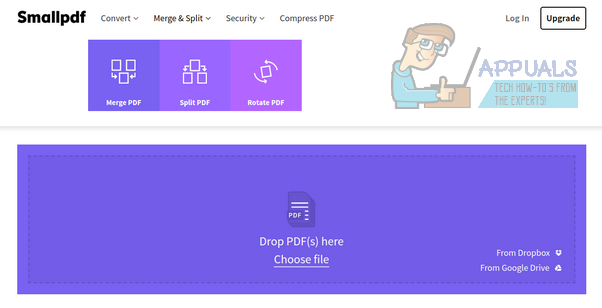
Аннотирующие PDF-файлы
Для аннотаций и выделения в Интернет-магазине Chrome есть хорошо разработанное приложение под названием Kami. Kami оптимизирован для работы в автономном режиме (что редко встречается в Chromebook) и синхронизирует аннотации с Google Drive, поэтому вы никогда не потеряете ценные заметки и наценки. После того, как вы загрузите свой PDF, он работает довольно гладко и имеет хороший интерфейс. Вы также можете поделиться своими аннотациями с другими людьми и сделать так, чтобы они внесли свой вклад в ваш документ.
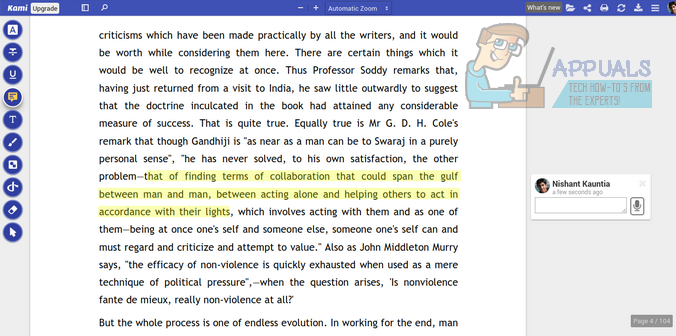
С правильным набором инструментов Chromebook может предложить практически такой же уровень функциональности, что и ПК с Windows и Macbook, когда дело доходит до работы с PDF-файлами. Тем не менее, многофункциональный менеджер PDF по-прежнему остро нужен пользователям Chromebook, и, надеюсь, скоро он появится.